 Accueil
>
Editer pdf
> Comment modifier l’orientation d’un PDF de façon permanente
Accueil
>
Editer pdf
> Comment modifier l’orientation d’un PDF de façon permanente
Vous cherchez à savoir comment changer l’orientation d’une page PDF de paysage à portrait ou inversement ? Pas d’inquiétude — nous avons la solution. Cet article va vous guider pour modifier facilement l’orientation des fichiers PDF. Vous pouvez passer le PDF de portrait à paysage ou de paysage à portrait.
 100% sécurité garantie
100% sécurité garantie  100% sécurité garantie
100% sécurité garantie  100% sécurité garantie
100% sécurité garantie  100% sécurité garantie
100% sécurité garantie - Partie 1 : Comment changer l’orientation d’un PDF de façon permanente
- 1. Changer un PDF de paysage à portrait
- 2. Changer un PDF de portrait à paysage
- 3. Corriger facilement un PDF avec des pages à orientation mixte
- Partie 2 : Convertir un PDF de portrait à paysage ou inversement en ligne
- Partie 3 : Pourquoi l’orientation portrait est-elle préférée au paysage pour les pages PDF ?
- Partie 4 : FAQ — Convertir un PDF de paysage à portrait ou inversement
- 1. Comment changer la page d’un PDF de portrait à paysage sans faire pivoter le texte ?
- 2. Comment changer temporairement l'orientation d'un PDF ?
Partie 1. Comment changer l'orientation d'un PDF de façon permanente
PDFelement est un logiciel PDF facile à utiliser mais puissant pour faire pivoter, combiner, diviser, compresser des PDF et plus encore. Le programme peut facilement changer un PDF paysage en portrait ou vice versa.
Si vous recevez un document PDF avec des pages aux orientations mixtes, vous pouvez utiliser PDFelement pour le corriger rapidement, ce qui vous aide à garder toutes les pages cohérentes en quelques étapes simples !
1.1 Passer un PDF du mode paysage au mode portrait
- Lancez PDFelement et ouvrez le fichier PDF que vous souhaitez modifier. Cliquez sur le bouton "Ouvrir PDF" dans l'interface principale ou faites glisser-déposer le fichier PDF dans la fenêtre du programme pour l'ouvrir.
- Après avoir ouvert votre fichier PDF, trouvez la page en paysage que vous souhaitez changer d’orientation, faites un clic droit sur la page, et une barre de menu apparaîtra, cliquez sur "Pivoter à droite" pour passer la page PDF du paysage au portrait. Cliquez sur Enregistrerbouton pour enregistrer le PDF paysage en portrait de façon permanente.
 100% sécurité garantie
100% sécurité garantie  100% sécurité garantie
100% sécurité garantie  100% sécurité garantie
100% sécurité garantie  100% sécurité garantie
100% sécurité garantie 
1.2 Changer un PDF Portrait en Paysage
Changer un PDF portrait en paysage est aussi très facile. Ouvrez le fichier PDF portrait dans PDFelement, faites un clic droit sur la page PDF portrait et cliquez sur "Faire pivoter vers la gauche" pour convertir le PDF portrait en paysage.
 100% sécurité garantie
100% sécurité garantie  100% sécurité garantie
100% sécurité garantie  100% sécurité garantie
100% sécurité garantie  100% sécurité garantie
100% sécurité garantie 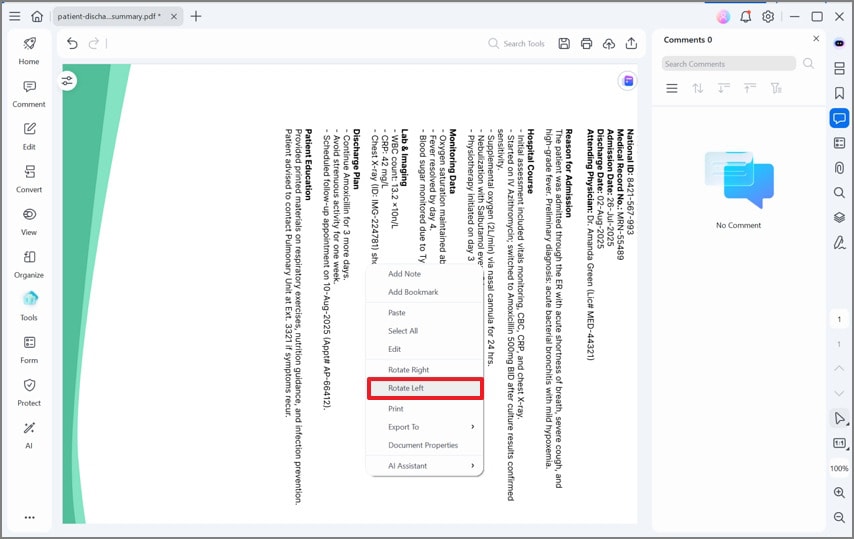
1.3 Changer l’orientation PDF de plusieurs pages
Si vous voulez changer l’orientation de PDF par lot, par exemple, si toutes les pages du fichier PDF sont dans la mauvaise orientation, il existe un moyen facile dans PDFelement pour changer rapidement l’orientation de plusieurs pages PDF. Dans PDFelement, allez dans "Page" et cliquez sur "Faire pivoter". Sélectionnez la bonne orientation et choisissez les pages dans "Plage de pages" selon vos besoins. Après avoir configuré tous les paramètres appropriés, appuyez sur le bouton "OK". Dans l’affichage des pages, vous verrez que l’orientation de la page PDF a été changée pour la bonne orientation.
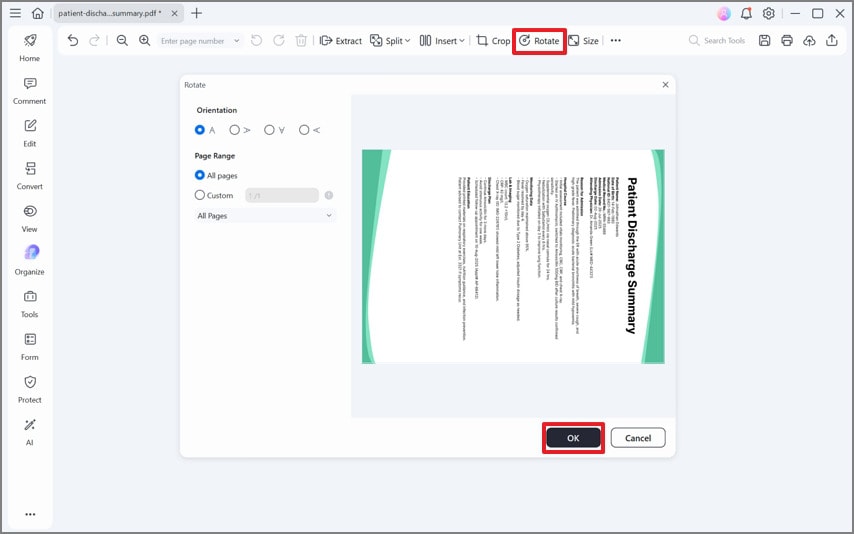
Vidéo sur la façon de changer l’orientation des pages d’un PDF
Corriger facilement un PDF avec des pages en orientations mixtes
Si vous avez un PDF avec des pages en orientations mixtes, ouvrez-le dans PDFelement. Allez dans le menu "Page" en haut, cliquez sur la page PDF dans la mauvaise orientation, puis choisissez de changer l’orientation PDF en cliquant sur l’icône "Faire pivoter à gauche" ou "Faire pivoter à droite". Ainsi, vous pouvez rapidement corriger les pages en mauvaise orientation.
 100% sécurité garantie
100% sécurité garantie  100% sécurité garantie
100% sécurité garantie  100% sécurité garantie
100% sécurité garantie  100% sécurité garantie
100% sécurité garantie 
Partie 2 : Convertir un PDF portrait en paysage ou vice versa en ligne
Il existe des convertisseurs d’orientation PDF en ligne qui peuvent vous aider à convertir gratuitement un PDF du mode portrait au mode paysage ou inversement en ligne.
Changer l’orientation PDF avec PDFelement Online Rotater
Pour ceux qui préfèrent les solutions en ligne, PDFelement Online offre un moyen simple de faire pivoter des PDF directement depuis votre navigateur.
Étapes pour faire pivoter des PDF avec PDFelement Online :
- Étape 1 : Accédez à Solution en ligne et téléversez votre document.
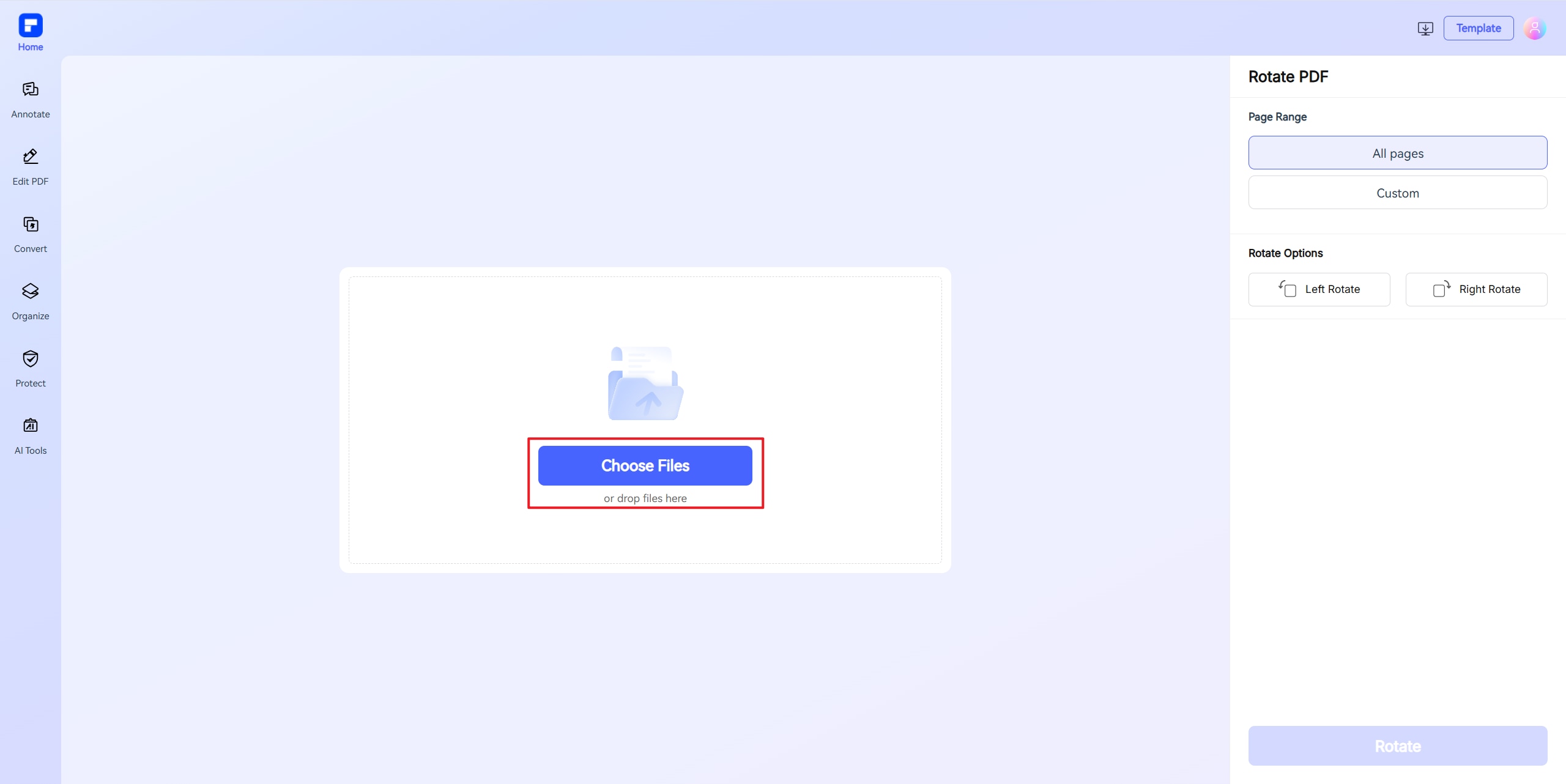
- Étape 2 : Sélectionnez les pages et la direction de rotation.
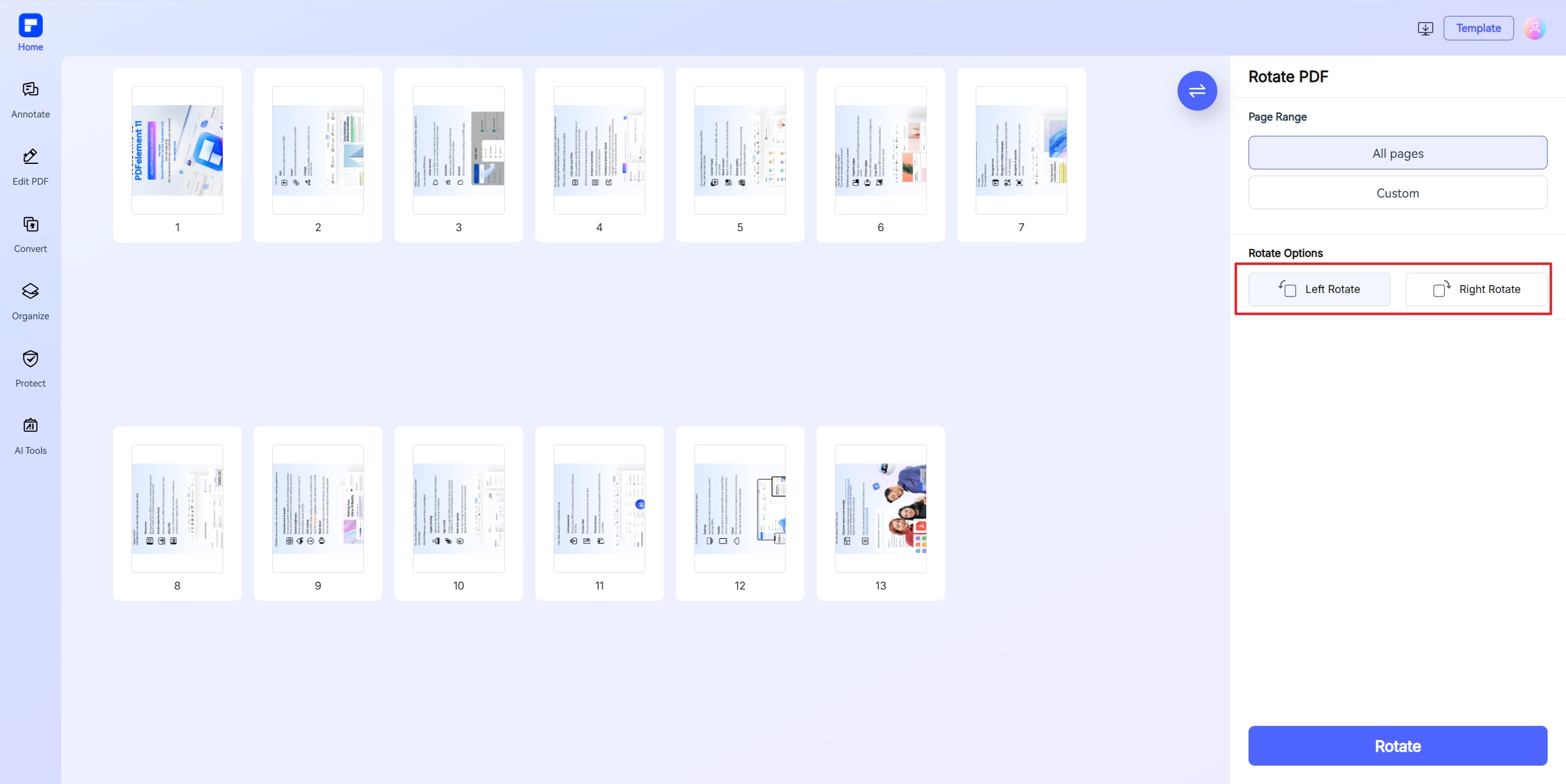
- Étape 3 : Cliquez sur Appliquer et téléchargez le PDF pivoté.
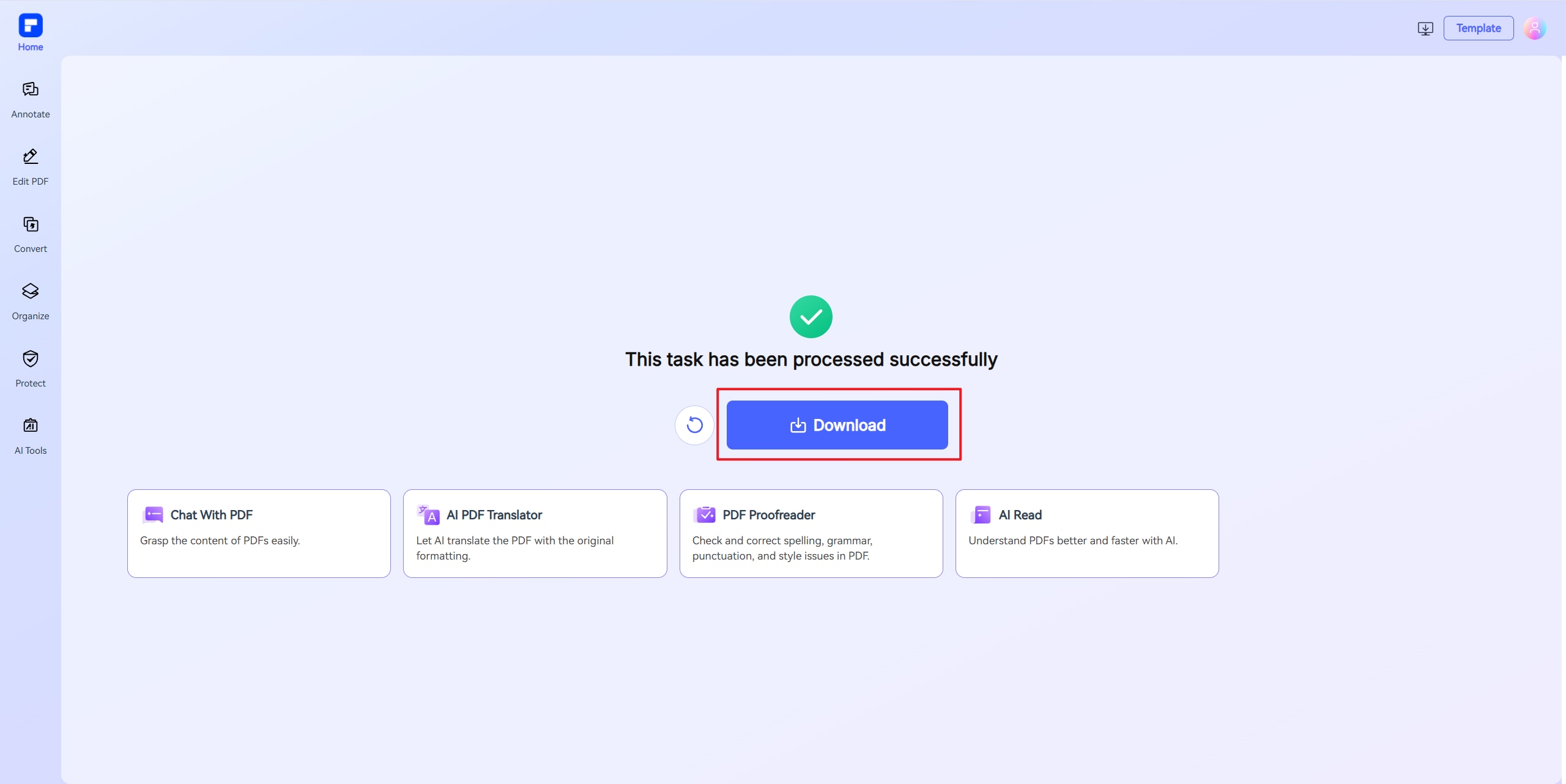
2.1 Changer l’orientation du PDF avec HiPDF en ligne
HiPDF fournit une large gamme d’outils PDF pour faire pivoter, convertir, éditer, compresser des PDF et plus encore. Pour changer l’orientation d’un PDF gratuitement avec HiPDF, suivez les étapes ci-dessous.
Étape 1. Ouvrez l’outil de rotation PDF en ligne de HiPDF.
Étape 2. Téléchargez un fichier PDF. Ensuite, vous pouvez sélectionner la bonne orientation et décider de la plage de pages à faire pivoter.
Étape 3. Téléchargez le fichier PDF et vérifiez si le PDF portrait est converti en paysage ou si le PDF paysage est converti en portrait.
Partie 3. Pourquoi l’orientation portrait est-elle préférable à l’orientation paysage pour les pages PDF ?
Tout document, y compris les livres électroniques, les manuels d’utilisation de logiciels et de matériel, les rapports de projet ou tout autre contenu principalement consulté à l’écran, peut généralement être consulté verticalement. Ainsi, les utilisateurs peuvent voir tout le contenu à l'écran sans avoir à zoomer sur la page PDF.
Les documents PDF sont principalement générés à partir de documents Word ou d'autres types de fichiers, tels qu'InDesign, où les pages sont presque toujours configurées en orientation portrait. Enfin, il est devenu courant que les gens lisent des fichiers en orientation portrait plutôt qu'en orientation paysage car il est plus facile à lire. Si vous souhaitez également savoir comment changer l’orientation des pages des documents Word, vous pouvez trouver la solution ici.
Glissez et déposez un document PDF dans PDFelement, cliquez sur l’onglet Page, puis cliquez sur le bouton Faire pivoter pour faire pivoter la page directement. Ou vous pouvez cliquer sur le bouton Boîtes de page, choisir l’option Personnalisé, puis vous pouvez définir la largeur et la hauteur de la page selon vos besoins pour changer le ratio de la page. De cette manière, l’orientation de la page peut être changée du paysage au portrait ou vice versa.
FAQ - Convertir un PDF de paysage en portrait ou vice versa
Comment changer une page PDF de portrait en paysage sans faire pivoter le texte ?
Il est difficile de faire pivoter une page PDF sans faire pivoter le texte. Pour cela, vous avez besoin d’un éditeur PDF comme PDFelement, qui peut changer la taille de la page sans faire pivoter le texte. Ouvrez un fichier PDF, allez dans "Organiser" > "Taille" et dans la fenêtre Taille de la page, sélectionnez paysage comme orientation de la page. La page en portrait sera convertie en paysage sans faire pivoter le texte. Vous pouvez également changer la taille de la page en A1, A2, A3, A4, etc.
 100% sécurité garantie
100% sécurité garantie  100% sécurité garantie
100% sécurité garantie  100% sécurité garantie
100% sécurité garantie  100% sécurité garantie
100% sécurité garantie 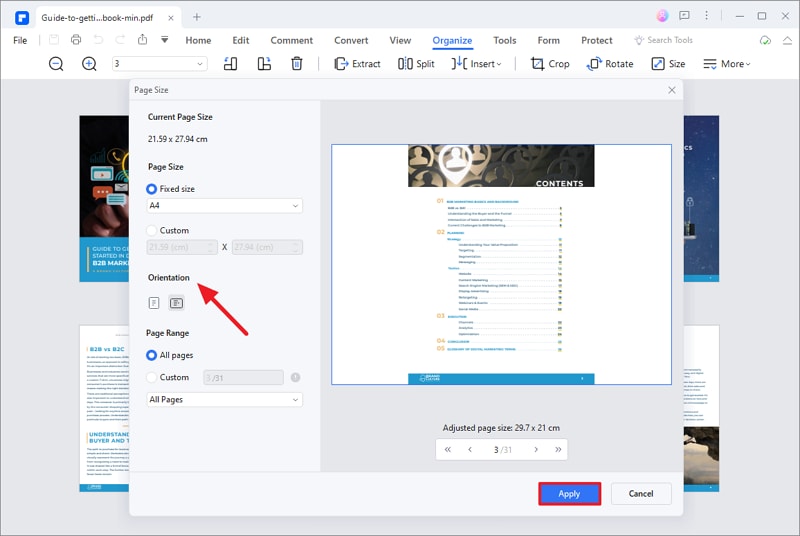
Comment changer temporairement l'orientation d'un PDF ?
Un lecteur PDF peut vous permettre de faire pivoter les PDF temporairement. Par exemple, après avoir ouvert un fichier PDF dans un navigateur ou un lecteur PDF, vous pouvez faire un clic droit sur la page mal orientée et sélectionner l'option Pivoter pour changer une page paysage en portrait ou inversement.
Conclusion
Cet article a présenté des méthodes pour modifier durablement l'orientation d'un PDF, qu'avec des logiciels, des outils en ligne ou des fonctionnalités systèmes, en soulignant les étapes et les précautions. Pour une solution pratique, PDFelement se distingue par son interface intuitive. Il permet de changer l'orientation en quelques clics, préservant la qualité du document. Avec des fonctions complémentaires comme la compression ou la conversion, il répond aux besoins professionnels et personnels, offrant une modification permanente simple et fiable.
 100% sécurité garantie
100% sécurité garantie  100% sécurité garantie
100% sécurité garantie  100% sécurité garantie
100% sécurité garantie  100% sécurité garantie
100% sécurité garantie Téléchargement gratuit ou Acheter PDFelement
Téléchargement gratuit ou Acheter PDFelement
Articles connexes
- Comment ajouter un PDF à Apple Wallet ?
- Problème résolu : Comment ajouter un PDF à Google Wallet ?
- Comment ajouter facilement votre signature aux PDF avec Preview sur Mac ?
- Comment changer votre lecteur de PDF par défaut sur Mac - un guide simple
- Guide étape par étape : Comment ajouter une signature dans Pages sur Mac
 100% sécurisé |
100% sécurisé |




Clara Durand
staff Editor